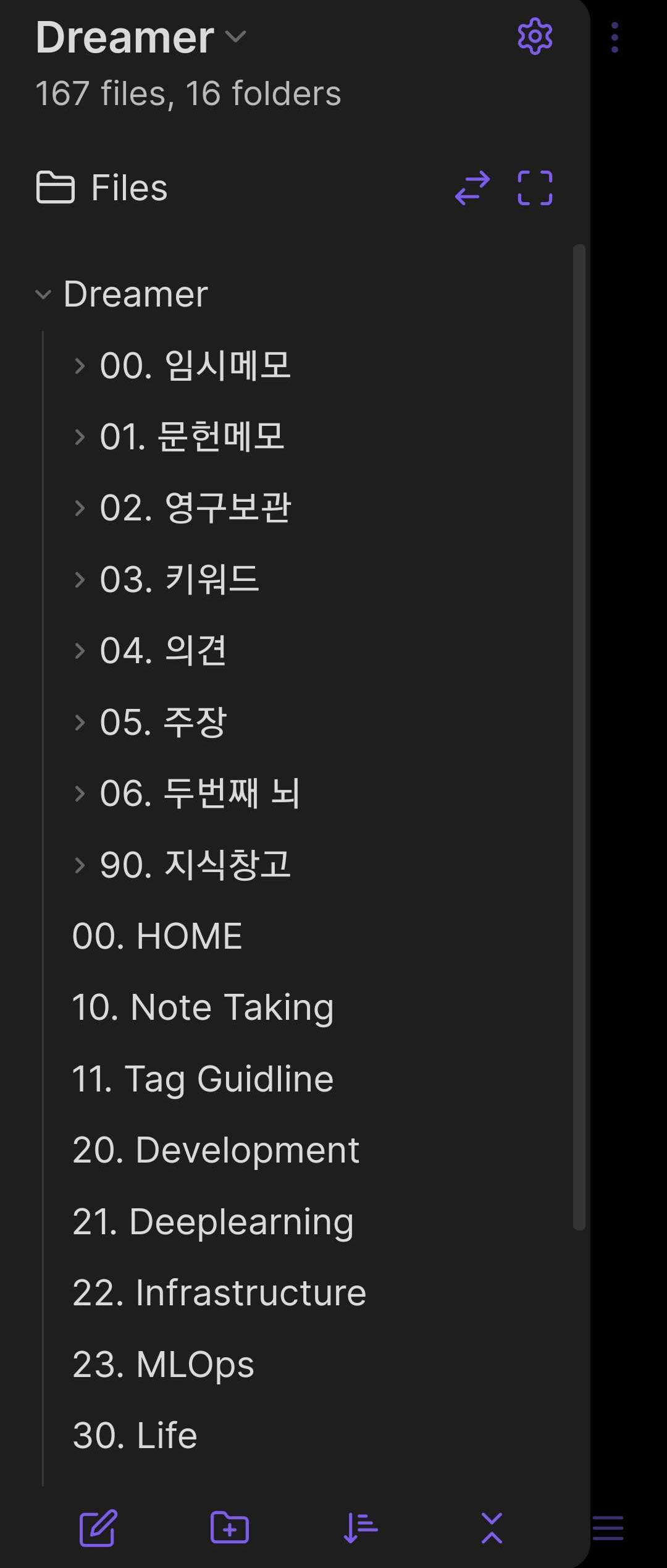요약:
Google Drive로 원격 저장소를 구축하고 AutoSync 앱을 이용하여 스마트폰에 원격 저장소를 동기화한다.
소개
최근 개인지식관리(Personal Knowlege Management) 측면으로 다양한 노트앱이 등장하고있다. 1세대 노트앱인 에버노트부터 노션, 롬리서치, 옵시디언, 타입드 등 노트 앱은 지속적으로 발전해 오고 있다.
그 중에서 나는 주로 옵시디언을 사용한다. 다양한 플러그인과 그래프 뷰, 강력한 사용자층이 있어 정보 찾기도 용이하고 사용도 직관적이다.
옵시디언은 대다수의 노트앱과는 다르게 로컬저장소를 사용한다. 대부분은 원격저장소 그러니까 외부서버에 노트와 정보가 저장이 된다. 이러한 특징으로 옵시디언은 실행 속도가 빠르고, 오프라인 상황에서도 언제든 기록할 수 있으며, 모든 정보가 로컬에 저장되기 때문에 개인정보 보안측면에서도 장점이 있다.
그러나 로컬 저장소의 가장 큰 문제점은 바로 타 기기간 동기화가 쉽지 않다는 점이다. 옵시디언은 기본적으로 데스크탑 어플리케이션이기 때문에 이동중에 혹은 급할때 메모를 작성하기 쉽지 않다. 물론 안드로이드 어플리케이션이 존재하지만 임시로 스마트폰에서 저장한 메모를 주기적으로 컴퓨터로 옮겨주어야하는 번거로움이 생긴다.
옵시디언도 이 문제를 알고 있는지 옵시디언 싱크라는 기능을 제공하는데 문제는 유료라는 점이 있다.
단순히 싱크 뿐만 아니라 문서의 버전 히스토리도 지원하긴 하지만 월 8달러, 1만원 정도 되는 돈을 주고 쓰기는 조금 아깝다는 생각이들었다.
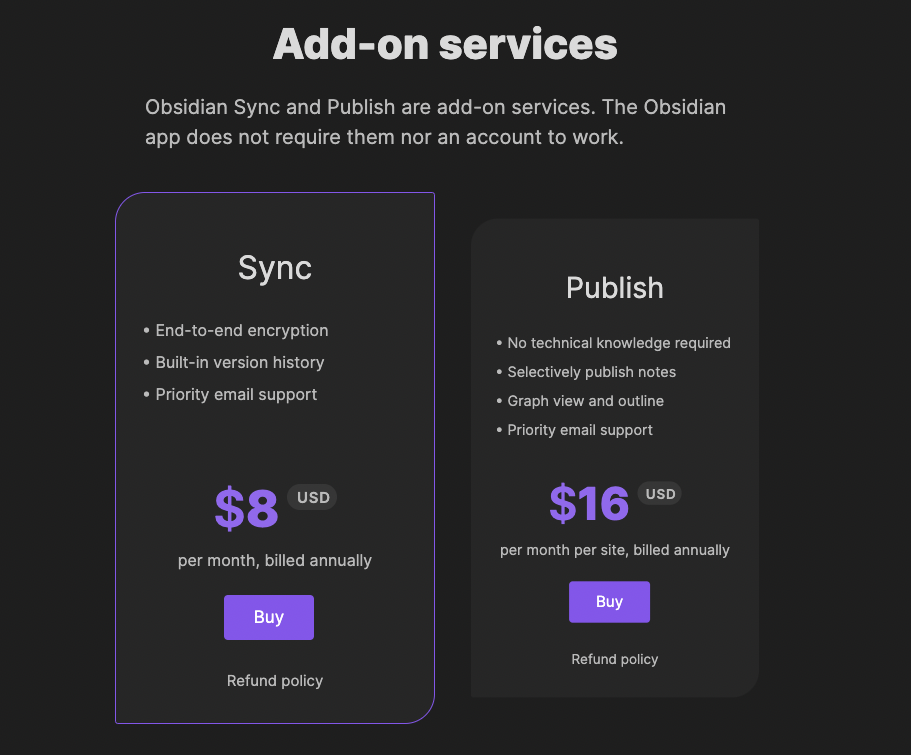
이번 글에서는 이런 옵시디언 싱크를 대체할 수 있는 무료 설정법을 공유한다.
설정법
이번 설정에서 세가지 어플리케이션을 사용하여 동기화를 진행한다.
- 옵시디언 (데스크탑)
- 옵시디언 (안드로이드/iOS)
- 구글 드라이브
- 드라이브 싱크
다음 다이어그램과 같은 방식으로 구축을 진행한다.
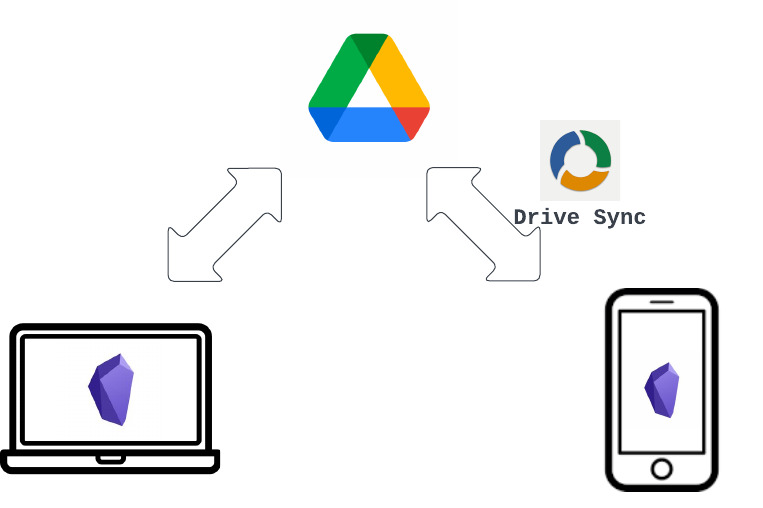
1. 데스크탑 <-> 구글 드라이브 연동
먼저 컴퓨터에 구글 드라이브 앱을 설치한다.
설치 파일 다운로드 링크
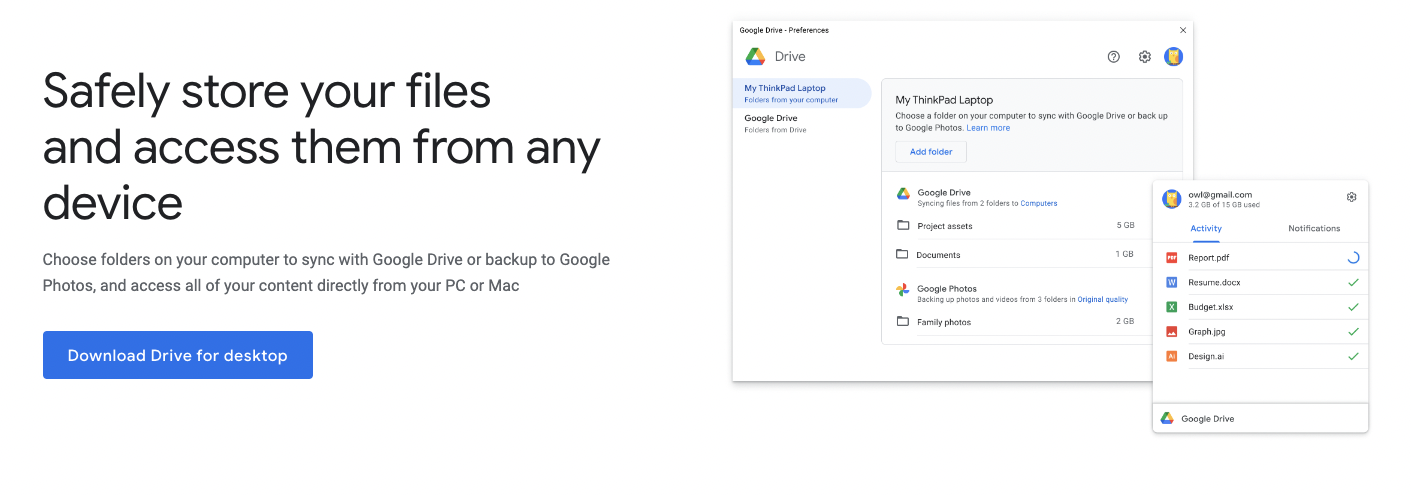
설치를 완료하고 환경설정 에서 동기화할 폴더를 추가한다.
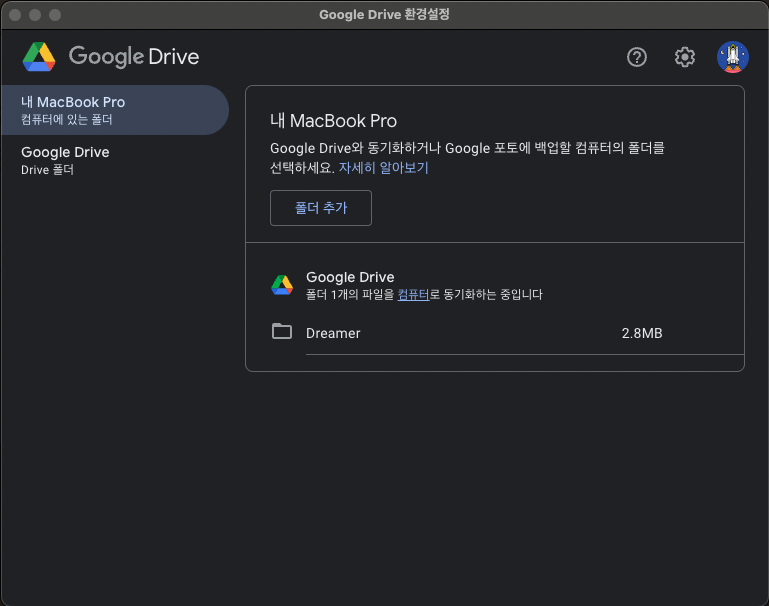
저장을 하면 구글 드라이브 왼쪽 메뉴에서 컴퓨터 > 컴퓨터 이름 > 폴더 이름 으로 동기화를 지정한 폴더를 찾을 수 있다.
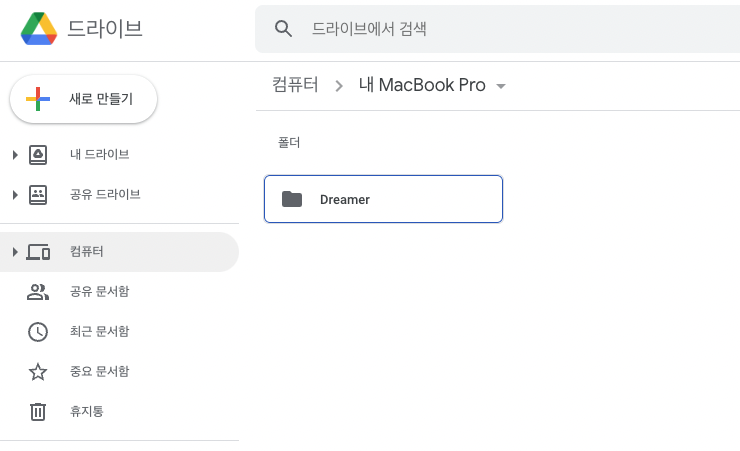
해당 폴더에서 오른쪽 버튼을 눌러 중요 문서함에 추가한다. 이렇게 지정해야 스마트폰에서 동기화 설정을 할때 폴더를 쉽게 찾을 수 있다.
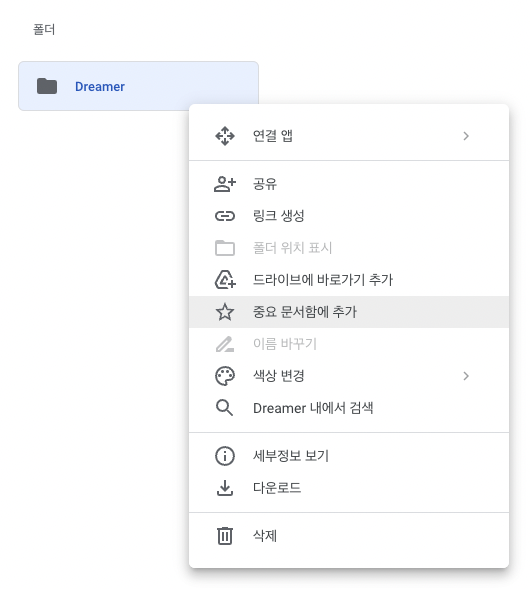
2. 구글 드라이브 <-> 스마트폰 연동
안드로이드 폰 기준으로 구글 드라이브 앱, AutoSync 앱을 설치한다.
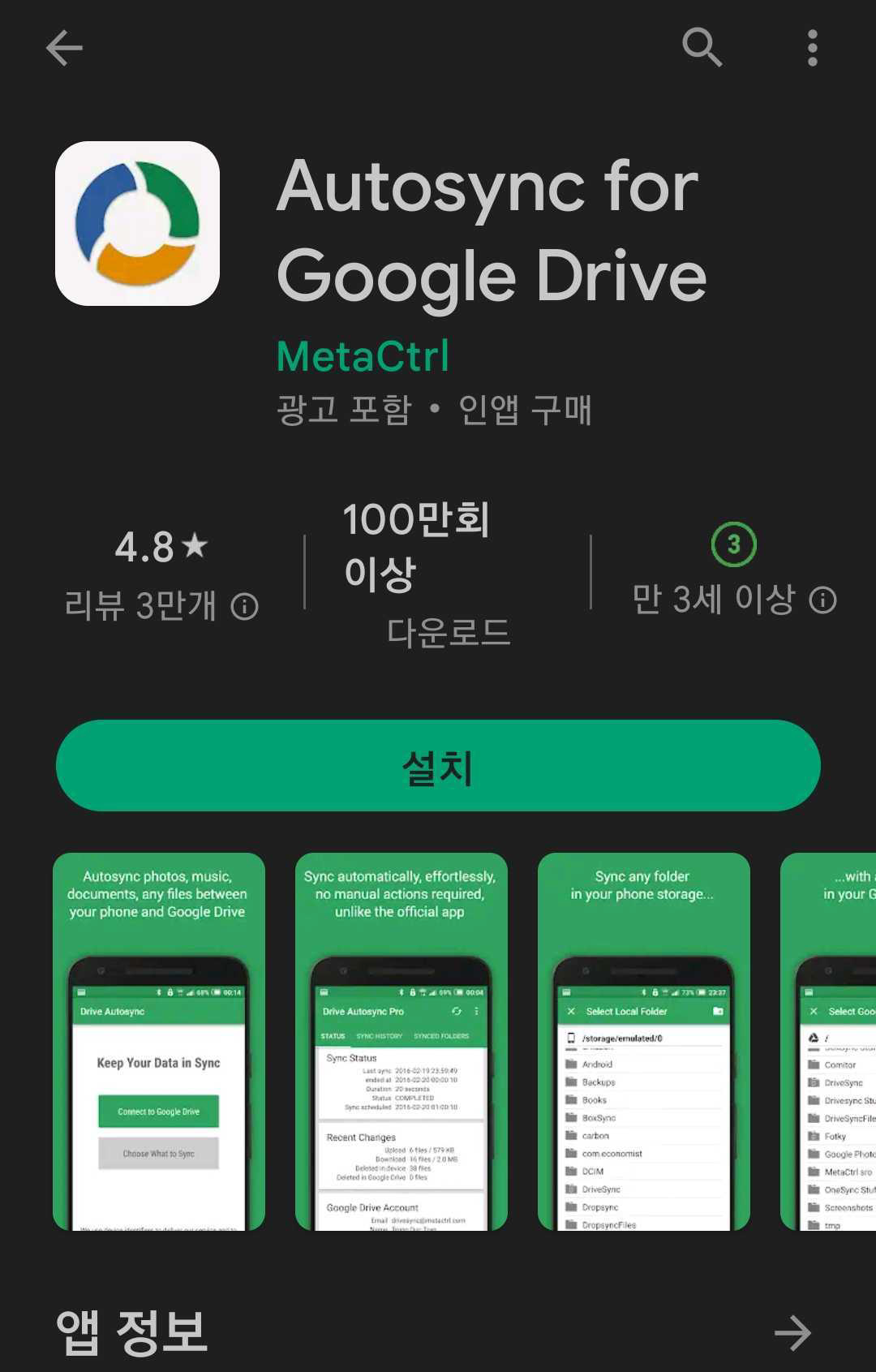
내부저장소 사용가능하도록 권한을 주고 구글 드라이브에 연결을 설정한다.
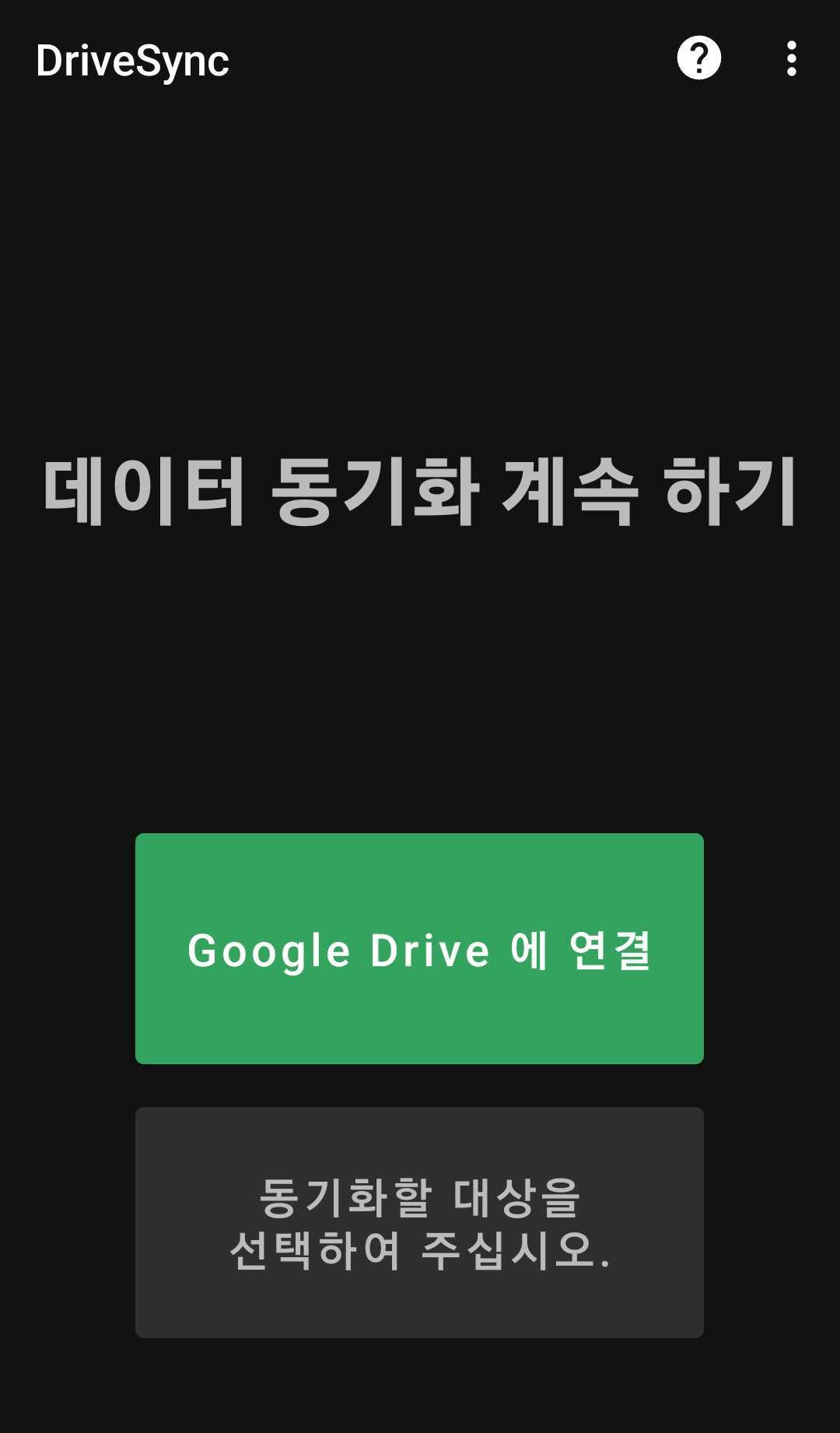
다음으로 동기화 할 대상을 선택, "나만의 동기화 폴더 만들기"를 선택한다.
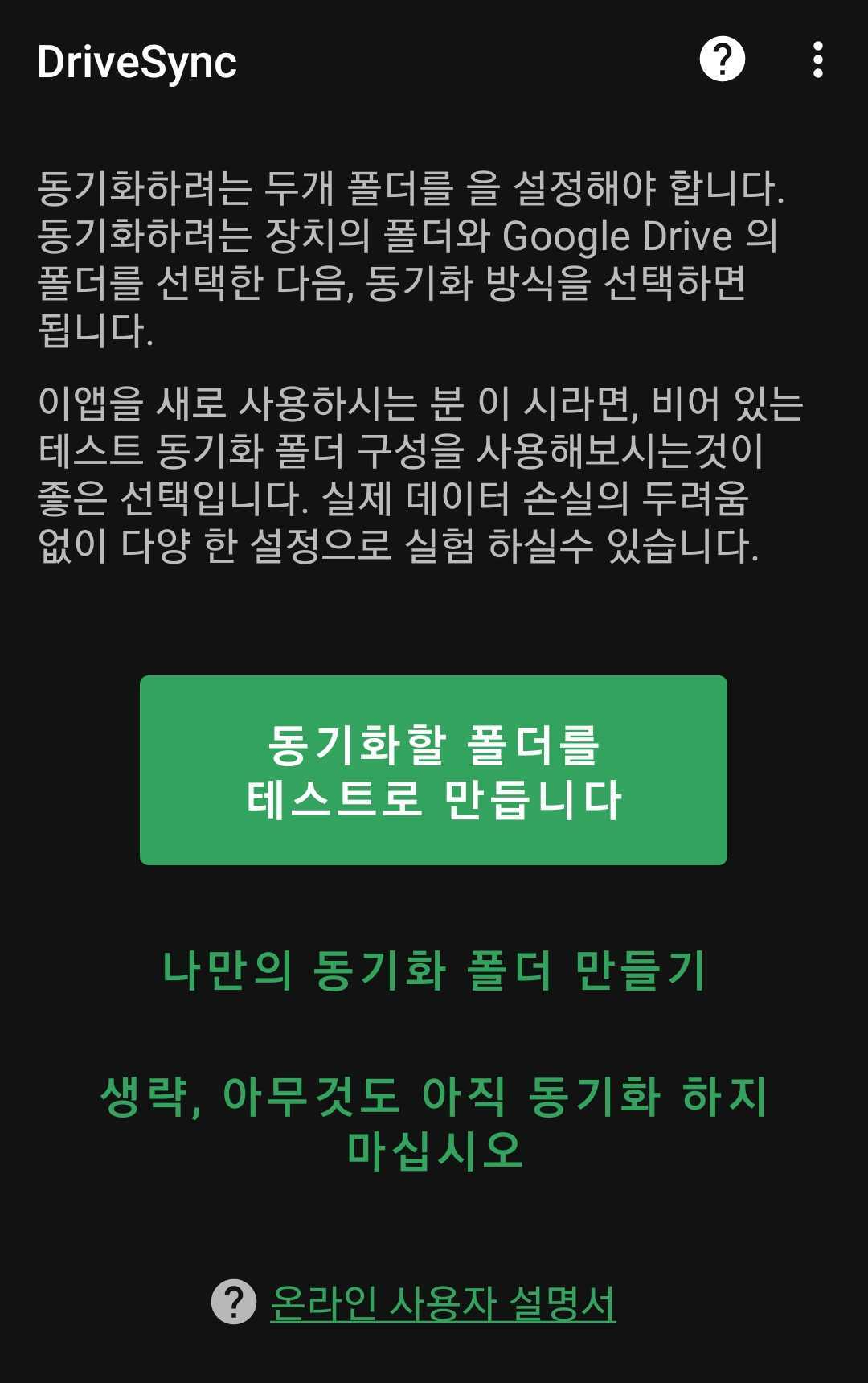
동기화 이름을 지정하고, 구글 드라이브의 폴더 선택에서 중요 > 폴더이름을 선택한다.
장치의 내장 폴더는 내부 저장소 원하는 위치에 새로운 폴더를 만들고 선택한다.
마지막으로 옵시디언의 플러그인 등 설정파일을 그대로 가져오기 위해 숨김파일 제외를 해제하고 저장한다.
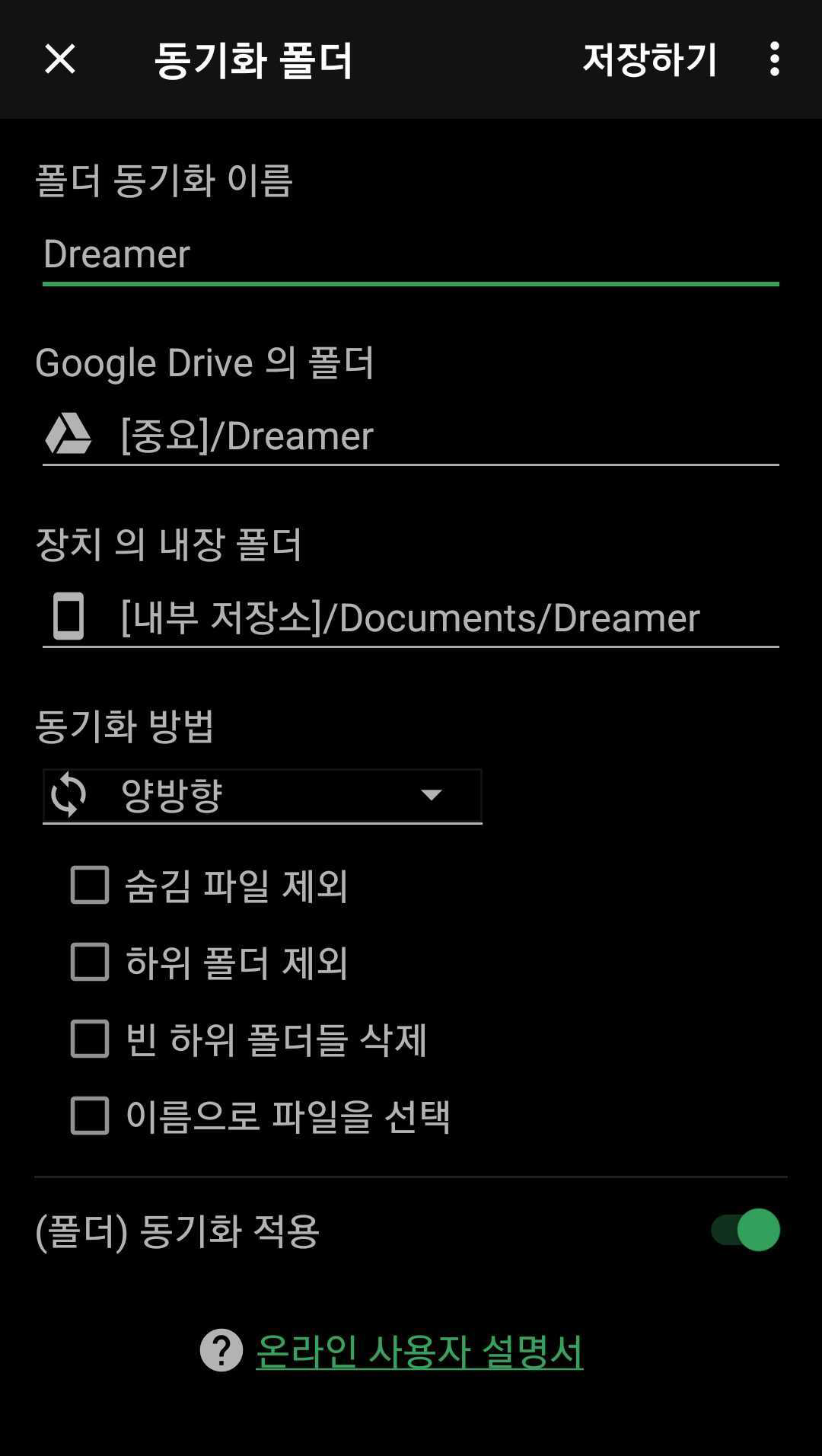
추가로 자동 동기화의 기본 설정 시간이 1시간으로 되어 있는데 좀더 자주 동기화를 하기 원한다면 설정 > 동기화 > 자동 동기화 간격에서 시간을 수정한다.
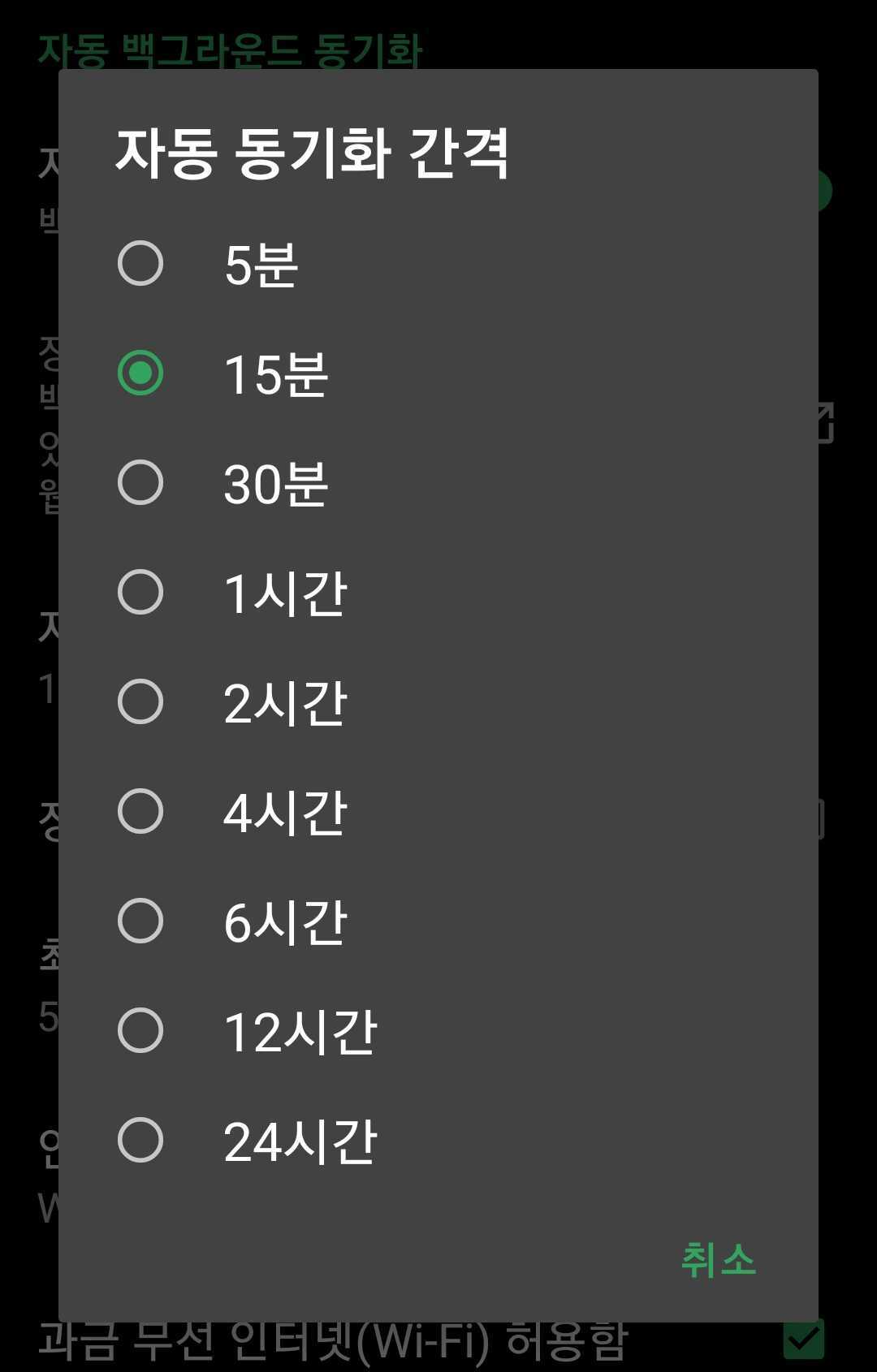
3. 모바일 옵시디언에서 동기화한 폴더 열기
옵시디언 앱을 열고 "Open Folder as vault"를 선택한다.
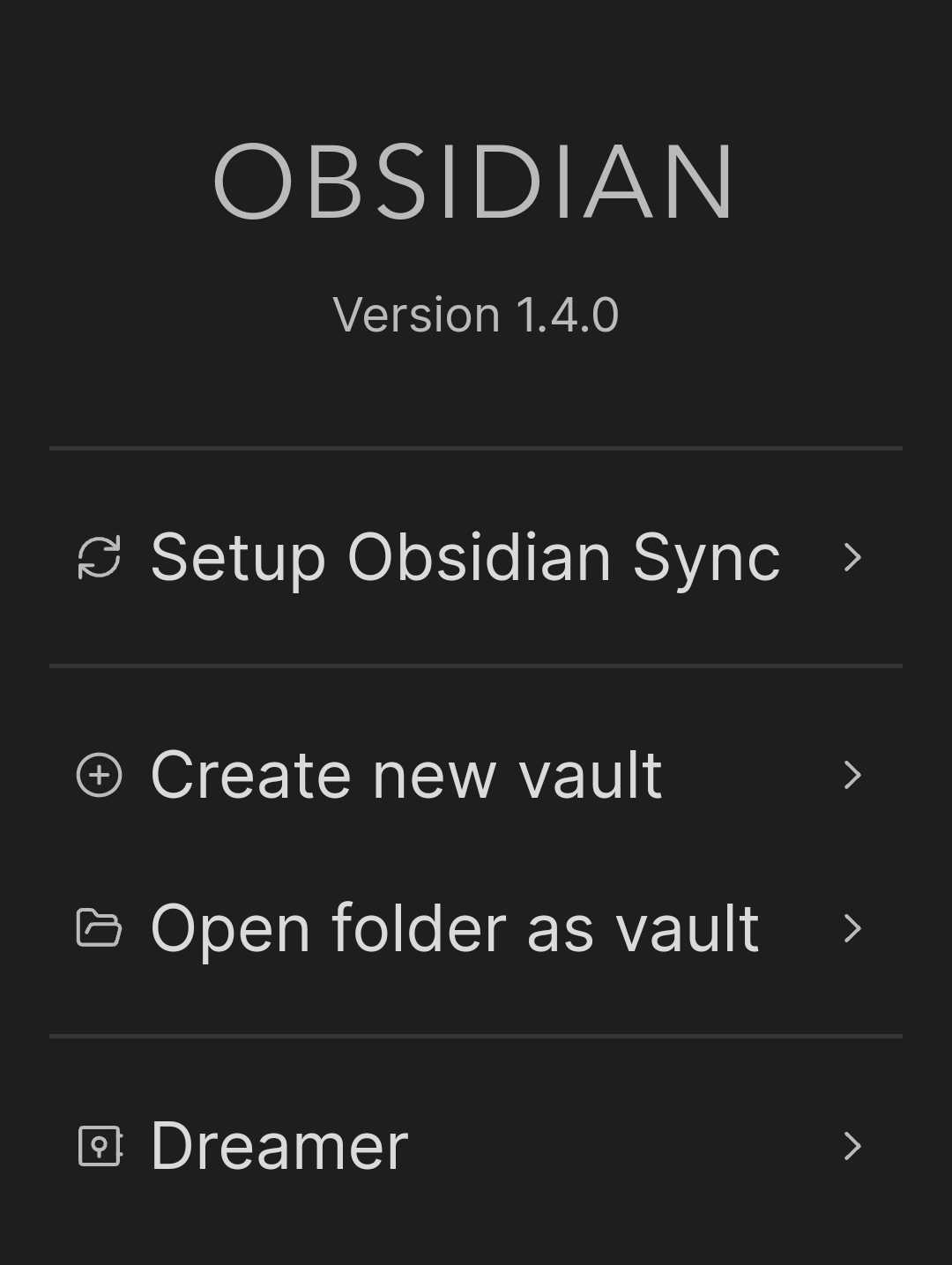
위에서 장치 내장폴더로 지정한 폴더를 선택한다.
모바일에서 옵시디언을 즐긴다!